イトーヨーカドー三郷教室
イトーヨーカドー三郷教室 さん
マウスの場所を見つける方法(★★☆)
2018年07月20日 23:58
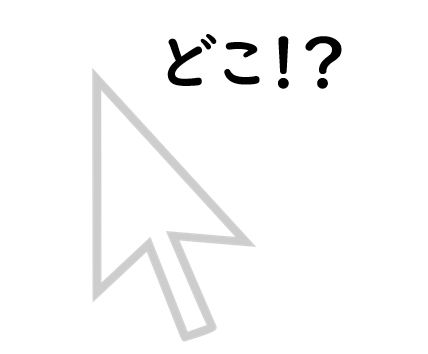


こんばんは、長田です!
今回は、「マウスの場所を見つける方法」というお話です!
みなさま、たまに「マウスカーソルが見つからない!」ということはありませんでしょうか!?
特に、ご自宅や職場の画面が2,3つ繋がっていたりするとなお見つけるのが大変!
そんな時の解決法をいくつかご紹介したいと思います!∠( ゚д゚)/
★とにかく動かす
まずはこれですね!
しかしこれにもコツがありまして、ジグザグよりはぐるぐる回すと見つけやすいですね~
また、マウスの基準は左上のとんがっているところであるため、
右端や、特に一番下に持っていくと画面上で見えなくなる習性があります。
見失った時は、なるべく左上の方に持っていくようにマウスを動かすと
見つけやすいかもしれませんねヽ(゚ロ゚)ノ
★パソコンの設定で
なんとあらかじめパソコンの設定を変えておくと、「Ctrlキー」を押すだけで
マウスの周りに丸い波が現れ、どこにあるのか見つけやすくなります!
少々見つけづらいですが、「マウスのプロパティ」の中にある、
「Ctrlキーを押すとポインターの位置を表示する」という項目になります!
Windows10による設定になりますが、上の画像で説明も載せていますm(_ _)m
★便利なソフト
私がかなり前から今に至るまで超お世話になっている無料ソフトがございます!
その名も「kokomite」というソフト!
ONにすると、常にマウスの周りに黄色い円が出てきてくれます!
大きなスクリーンでパソコンの画面を誰かに画面上で説明する時に使ったり、
特に、画面の様子を録画して動画化する時には必須というほど使っております!
パワポでも使い勝手良いですね(^^)/
あとは、難易度が高いので方法については詳しくはお話できませんが、
マウスカーソルそのもののアイコン(絵)を変えてしまうというのも手です!
カーソルを単純に大きくしたり、キャラクターものにしたりなどできるので、
興味がある方はぜひともネット検索してみましょう!(>∀<)/
以上です!
まずは1つ目の、カーソルをなるべく左上に持っていく方法を試してみましょう!
それでは、本日はここまで|・∀・)+
今回は、「マウスの場所を見つける方法」というお話です!
みなさま、たまに「マウスカーソルが見つからない!」ということはありませんでしょうか!?
特に、ご自宅や職場の画面が2,3つ繋がっていたりするとなお見つけるのが大変!
そんな時の解決法をいくつかご紹介したいと思います!∠( ゚д゚)/
★とにかく動かす
まずはこれですね!
しかしこれにもコツがありまして、ジグザグよりはぐるぐる回すと見つけやすいですね~
また、マウスの基準は左上のとんがっているところであるため、
右端や、特に一番下に持っていくと画面上で見えなくなる習性があります。
見失った時は、なるべく左上の方に持っていくようにマウスを動かすと
見つけやすいかもしれませんねヽ(゚ロ゚)ノ
★パソコンの設定で
なんとあらかじめパソコンの設定を変えておくと、「Ctrlキー」を押すだけで
マウスの周りに丸い波が現れ、どこにあるのか見つけやすくなります!
少々見つけづらいですが、「マウスのプロパティ」の中にある、
「Ctrlキーを押すとポインターの位置を表示する」という項目になります!
Windows10による設定になりますが、上の画像で説明も載せていますm(_ _)m
★便利なソフト
私がかなり前から今に至るまで超お世話になっている無料ソフトがございます!
その名も「kokomite」というソフト!
ONにすると、常にマウスの周りに黄色い円が出てきてくれます!
大きなスクリーンでパソコンの画面を誰かに画面上で説明する時に使ったり、
特に、画面の様子を録画して動画化する時には必須というほど使っております!
パワポでも使い勝手良いですね(^^)/
あとは、難易度が高いので方法については詳しくはお話できませんが、
マウスカーソルそのもののアイコン(絵)を変えてしまうというのも手です!
カーソルを単純に大きくしたり、キャラクターものにしたりなどできるので、
興味がある方はぜひともネット検索してみましょう!(>∀<)/
以上です!
まずは1つ目の、カーソルをなるべく左上に持っていく方法を試してみましょう!
それでは、本日はここまで|・∀・)+
コメントがありません。

コメント
0 件